
Bazen yazılmış bir projemiz olur bunu düzenlemek isteriz veya başka platformlarda kod yazmak isteriz. Yani kısacası Visual Studio kurmak istemeyiz. Bilgisayarınızda yeteri kadar yer olmayabilir. Donanım yetmeyebilir. Bunun için Microsoft bize Visual Studio Code sunuyor. Bu editor ile proje oluşturup derleyebiliyoruz. Oldukça hafif bir program olmanın yanın 3 platformda da çalıştığı için günümüz programcıları bu editörü tercih etmektedir. Donanım açısından baktığımızda sizi üzmeyecek bir program. Performansını kullanınca sizde farkedeceksiniz zaten. Visual Studio Code buradan indirebilirsiniz.
Programı indirip kurduğunuz zaman karşınıza böyle bir ekran gelecek.
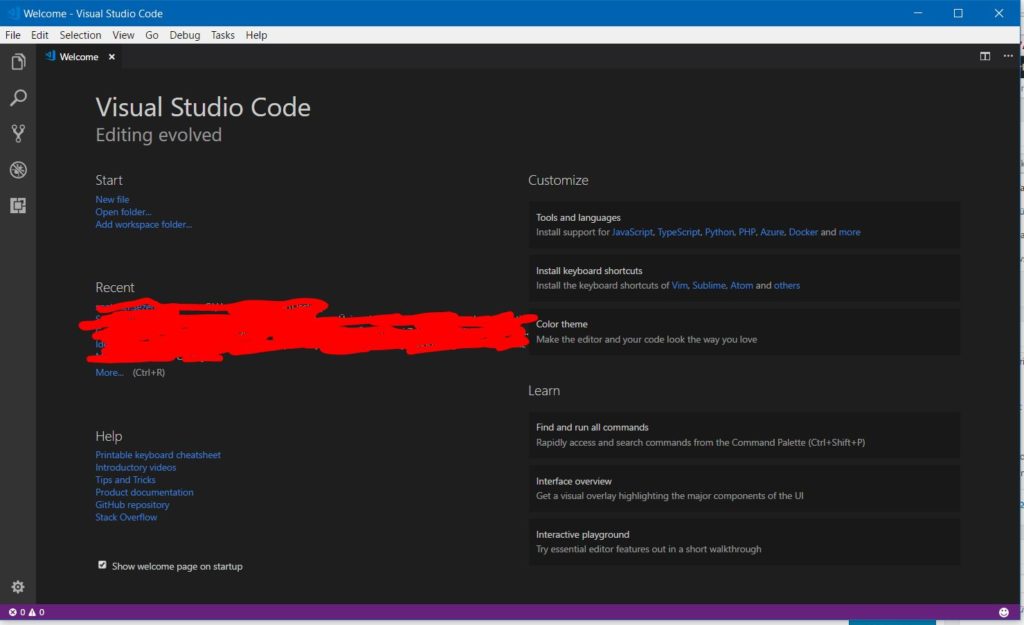
Programı açtıktan sonra Extensionslara gelip burada kullanacağınız uzantıları yüklemeniz gerekmekte. Zaten size önerilenleri ve en çok indirilenleri karşınıza çıkaracaktır. Yine de siz C# uzantısını indirin. Siz proje açtıkça zaten kullandığınız dillere göre uzantıları yükleyecektir.
Hali hazır bir projeniz var ise onu açabilirsiniz ama ben yeni proje açacağım. Bunun için ilk olarak Open Folder deyip projemi oluşturacağım yerde proje isminde bir klasör oluşturup bu klasörü açıyorum. Bu klasörü Visual Studio Code editöründe açtıktan sonra View sekmesi altından terminali açıyorum. Burada istediğiniz kodu yazarak istediğiniz proje türünü oluşturabilirsiniz. Ben yazının başında da belirttiğim gibi bir ASP.NET Core projesi açacağım o yüzden buraya aşağıda ki kodu yazıyorum
dotnet new mvc
Sonrasında bu kodu çalıştırdığımızda seçtiğimiz klasör altında dosyalar oluşturmaya başlıyor. Visual Studio’da oluşan dosyalar burada aynı şekilde oluşuyor. Sonrasında da F5 ile kodu derlediğimizde projemiz çalışmış oluyor. Çok hızlı ve basit bir şekilde projelerimizi oluşturup, çalıştırabiliriz. Hem de yüksek donanımlara da sahip olmadan. Kesinlikle kullanmanızı tavsiye ederim.
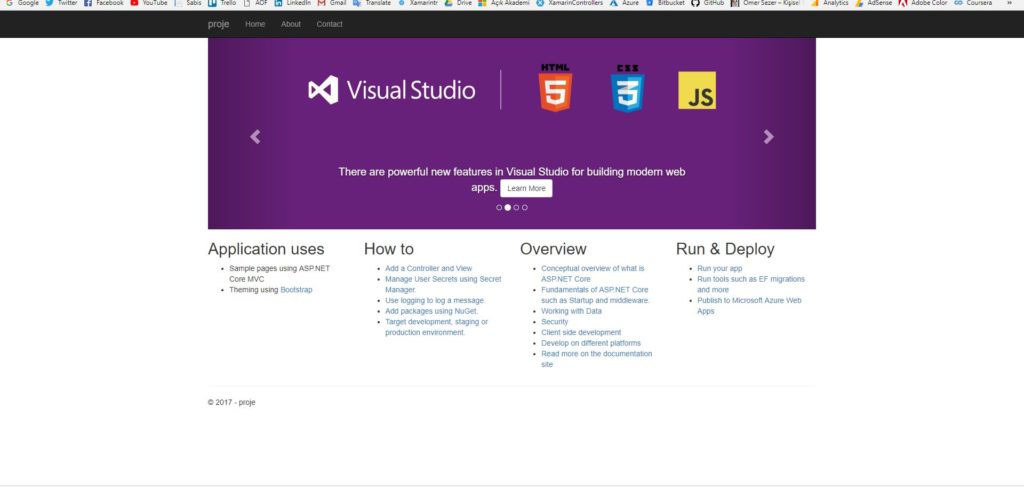
Bir yanıt yazın